正文内容 评论(0)
二、Microsoft Word 2010 (Beta)新增功能速览
2.1 新增“文件”选项卡,管理文件更方便
在Word 2007版中让用户较为不适应的“文件”选项栏,在Word 2010中终于回来了。在Word 2010回归的“文件”选项卡中,用户可以方便的对文档进行设置权限、共享文档、新建文档、保存文档(支持直接保存为PDF文件)、打印文档等操作。
用户还可以根据自己的需要,将常用的功能按钮添加到快速访问工具栏,方便使用。
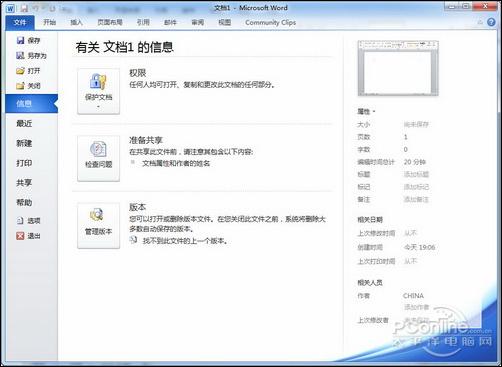
图5 新的“文件选项卡”
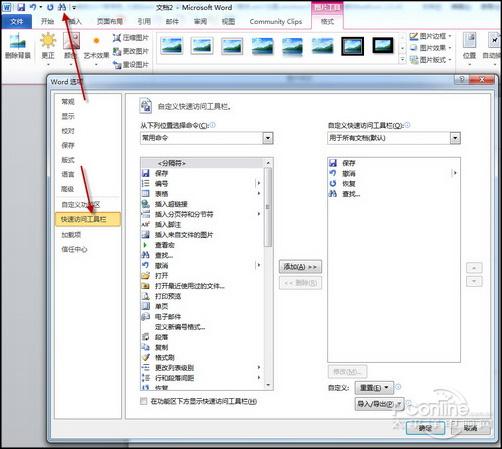
图6 快速访问工具栏
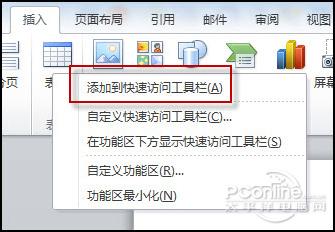
图7 快速添加到快速访问工具栏
2.2 新增字体特效--让文字不再枯燥
在Word2010中,用户可以为文字轻松的应用各种内置的文字特效。除了简单的套用,用户还可以自定义的为文字添加颜色、阴影、映象、发光等特效。DIY出更加吸引眼球的文字效果。美丽的文字特效的应用,让读者阅读起文章来也不会觉得那么枯燥。相对于旧版的艺术字效果,用户在向文字应用新的特效时,依然可以使用拼写检查功能,来检查已经运用特效的文字。
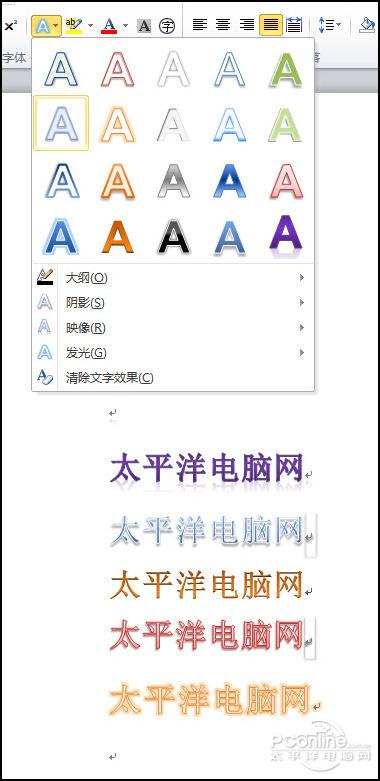
图8 新的字体特效
2.3 新增图片简单处理功能--简单操作让图片亮丽起来
在Word 2010文档中插入的图片,用户可以为它们进行简单的加工处理。除了可以为图片增加各种艺术效果外,用户还能快速的对图片进行锐度、柔化、对比度、亮度及颜色进行修正。这样,简单处理图片就不需要动用专业的图片处理工具了,用Word 2010就可以轻松搞定。
2.4 快速抠图的好工具--“删除背景”功能
Word 2010 还为用户提供了一个“删除背景”的功能。利用它,用户可以对文档中的图片进行快速的进行“抠图”,移除图片中不需要的元素只留下需要的。
2.5 方便的截图功能
Word 2010中增加了简单的截图功能。该功能可以帮助用户快速截取所有没有最小化到任务栏的程序的窗口画面。该截图功能还包括区域截图功能。
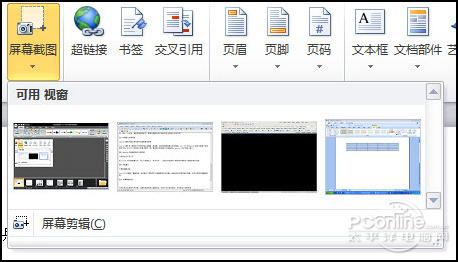
图11 屏幕截图功能
2.6 SmartArt图形功能让制作各种功能图更加简单
通过SmartArt图形,可以帮助用户快速的建立流程图、维恩图、组织结构图等复杂的功能图形。在Word 2010的SmartArt图形中,新增了图形图片布局。通过它,用户可以利用图片与文字来快速建立功能图,方便的阐述案例。用户要做的只是在图片布局图表的 SmartArt 形状中插入图片、填写文字,就这么简单。
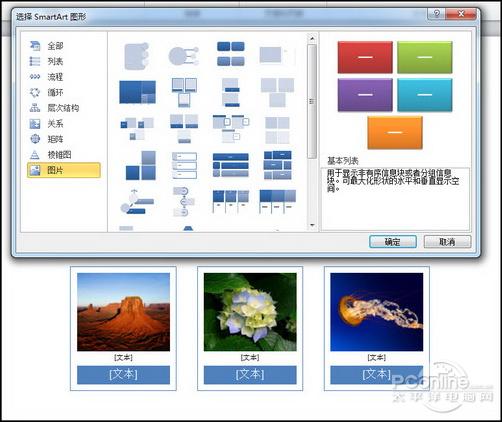
图12 利用SmartArt中新增的图片布局功能快速制图
2.7 为表格加上可选文字
Word 2010 中的”表格属性“中,可以为表格加上“可选文字”。这些文字信息可以帮助用户获取关于表格的格外信息。
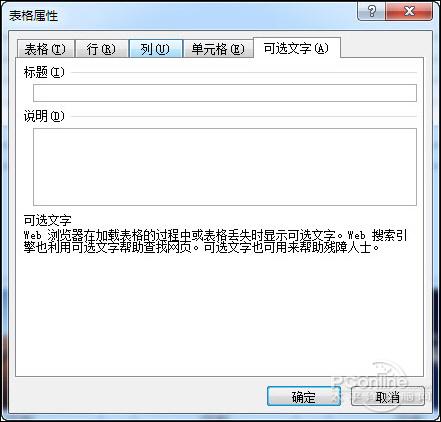
图13 表格属性
2.8 即见即所得的打印预览功能
在旧版Word中用户需要打印文档,需要在打印预览中才能预览打印效果,预览后需要关闭打印预览才能进行修改。在Word 2010中,将打印效果直接显示在了打印选项的右侧。用户可以在左侧打印选项中进行调整。任何打印设置调整效果,都将即时的显示在预览框中,非常方便。
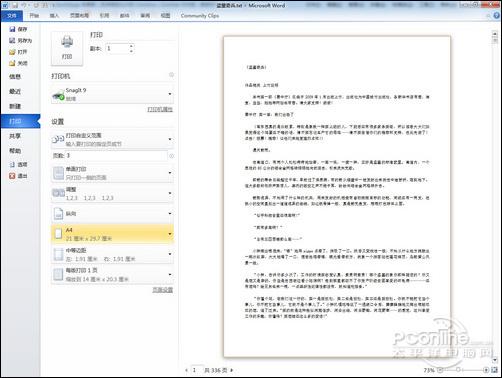
图14 打印即时预览功能(点击图片看清晰大图)
2.9 沟通无极限--多语言翻译功能
为了更好地实现多语言的沟通,Word 2010进一步完善了多语言功能。Word 2010中新增了多语言翻译功能,利用它,可以帮助用户进行文档、选定文字的翻译。该翻译功能还包含了即指即译功能,可以对文档中的文字进行即时翻译。在出现的翻译结果对话框中点击播放按钮,还可以让机器对翻译词汇进行朗读。即指即译就如一个简单的金山词霸。
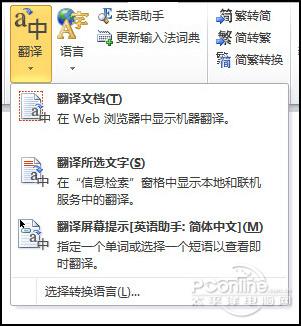
图15 翻译功能
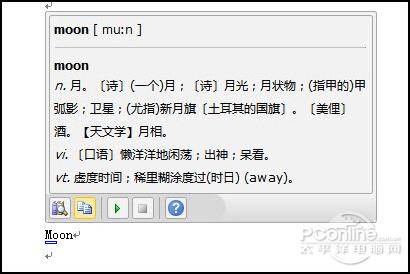
图16 即指即译功能
本文收录在
#Intel
- 热门文章
- 换一波
- 好物推荐
- 换一波
- 关注我们
-

微博:快科技官方
快科技官方微博 -

今日头条:快科技
带来硬件软件、手机数码最快资讯! -

抖音:kkjcn
科技快讯、手机开箱、产品体验、应用推荐...




